So konvertieren Sie animierte GIFs in PNG ohne Qualitätsverlust
Das Konvertieren von GIF in PNG, ohne die Qualität oder Animation zu verlieren, ist keine einfache Aufgabe, da PNG ein statisches Bildformat ist, das keine Animationen unterstützt. Auf der anderen Seite wurde GIF speziell für Animationen entwickelt. Um sowohl die Qualität als auch die Animation zu erhalten, müssen Benutzer einen idealen Konverter verwenden. Dieser Artikel spricht über einige der besten Konverter, die Sie für diese Konvertierung nutzen können. Lesen Sie weiter, um mehr zu erfahren.
Teil 1. Bestes Tool zum Konvertieren von GIF in PNG in großen Mengen
Wenn Sie GIF in PNG konvertieren möchten, können Benutzer den beliebten HitPaw Video Converter verwenden. Es ist mehr als nur ein GIF-zu-PNG-Konverter. Tatsächlich unterstützt HitPaw die Konvertierung verschiedener Bildformate wie JPG, PGN, WEBP, TIFF, BMP und JPEG. Daher dürfen Benutzer beliebige Bilddateien hochladen und sie nach ihren Bedürfnissen konvertieren. Darüber hinaus können Benutzer den Batch-Konvertierungsmodus verwenden, um mehrere Dateien gleichzeitig zu konvertieren.
- Konvertieren Sie Ihr GIF in eine PNG-Datei in Sekundenschnelle
- Kommt mit einem Batch-Konvertierungsmodus
- Skaliert und komprimiert Bilder effizient und erhält die Qualität
- Fähigkeit, ein Bild- oder Textwasserzeichen zum Schutz des Urheberrechts hinzuzufügen
- Bietet Bearbeitungsoptionen zur Verbesserung der konvertierten Bilder
Schritt 1:Öffnen Sie HitPaw und gehen Sie zum Tab Toolbox. Wählen Sie die Option Bildkonverter und importieren Sie die Bilder, die Sie konvertieren möchten.

Schritt 2:Klicken Sie auf Bild hinzufügen, um weitere Bilder zur Konvertierung hinzuzufügen.

Schritt 3:Nach dem Hochladen klicken Sie auf das Bild, um eine Vorschau anzuzeigen.

Schritt 4:Wählen Sie ein Ausgabeformat für alle importierten Bilder in der Option Alle in konvertieren. Derzeit unterstützt HitPaw JPG, PNG, WEBP, TIFF, BMP und JPEG-Format.

Schritt 5:Wählen Sie ein Ausgabeverzeichnis für die verarbeiteten Bilder in der Option Speichern unter. Tippen Sie auf Alle konvertieren, um die Bilder im Batch zu konvertieren.

Teil 2. Empfohlene Online-Tools zum Konvertieren von GIF in PNG
In diesem Abschnitt werden einige der besten Online-GIF-zu-PNG-Konverter-Tools aufgelistet. Lesen Sie weiter, um mehr zu erfahren.
1. HitPaw Online Bildkonverter
HitPaw Online Bildkonverter ist der beste Online-GIF-zu-PNG-Konverter. Das Tool bietet konvertierte Bilder in hoher Qualität und das ohne Größenbeschränkung und ohne Wasserzeichen. Darüber hinaus bombardiert die Online-Plattform Sie nicht mit lästigen Anzeigen. Das Tool ist sehr benutzerfreundlich und benötigt nur wenige Klicks zur Konvertierung. Befolgen Sie die folgenden Schritte, um zu erfahren, wie Sie dieses Tool verwenden.
1.Laden Sie Ihre GIF-Datei hoch, indem Sie sie auf die Benutzeroberfläche ziehen und ablegen.

2.Wählen Sie das PNG-Format, um Ihr Bild zu konvertieren.
3.Speichern Sie die konvertierten Bilder, indem Sie auf die Schaltfläche Herunterladen klicken.
2. CloudConvert GIF zu PNG Konverter
CloudConvert hilft Benutzern, den Konvertierungsprozess von GIF zu PNG zu erleichtern. Dieses Online-Tool ermöglicht es Benutzern auch, beliebige WEBP-, PNG-, GIF-, JPG- und HEIC-Dateiformate in verschiedene Formate zu konvertieren. Mit dieser Plattform können Benutzer die Qualität, Auflösung und Dateigröße des Bildes ändern. Befolgen Sie die folgenden Schritte, um zu erfahren, wie Sie dieses GIF-zu-PNG-Tool verwenden.
1.Gehen Sie zur offiziellen Website und suchen Sie nach der Option GIF-zu-PNG-Konverter.

- 2.Tippen Sie auf die Option Dateien auswählen, um die GIF-Dateien auszuwählen, die Sie konvertieren möchten.
- 3.Stellen Sie CRF, FPS, Auflösung, Profil, Voreinstellung und vieles mehr ein, um das gewünschte Ergebnis zu erzielen.
- 4.Tippen Sie auf die Schaltfläche Konvertieren.
- 5.Nachdem die Konvertierung abgeschlossen ist, laden Sie die Datei herunter, um das GIF als PNG zu speichern.
3. Convertio GIF zu PNG Konverter
Convertio ist ein weiterer beliebter GIF-zu-animiertem-PNG-Konverter, der verschiedene Dateiformate unterstützt und sie in verschiedene Formate konvertiert. Auf der anderen Seite ist es praktisch, um GIF unterwegs in PNG zu konvertieren. Das Tool unterstützt mehr als 300 Formate und ist eine webbasierte Plattform. Das bedeutet, es funktioniert online und speichert alles in der Cloud, ohne Speicherplatz auf Ihrem Gerät zu verbrauchen. Befolgen Sie die folgenden Schritte, um zu erfahren, wie Sie dieses Tool für die Konvertierung von GIF zu PNG-Frames verwenden.
- 1.Gehen Sie zur offiziellen Website des Tools. Tippen Sie auf Dateien auswählen, um die GIF-Datei hochzuladen.
- 2.Sie dürfen auch ein GIF von Dropbox oder Google Drive konvertieren. Die maximale Dateigröße beträgt 100 MB.
- 3.Das Ausgabeformat wird standardmäßig auf PNG eingestellt.
- 4.Benutzer müssen nur auf die Schaltfläche Konvertieren klicken, um mit der Konvertierung von GIF in PNG zu beginnen.
- 5.Während dieses Prozesses können Benutzer auch auswählen, GIF in ein anderes Bildformat zu konvertieren.
6.Klicken Sie anschließend auf die Schaltfläche Herunterladen, um das PNG-Bild auf Ihrem Computer zu speichern.

4. FreeConvert GIF zu PNG Konverter
Zu guter Letzt ist FreeConvert ein weiterer benutzerfreundlicher Online-GIF-zu-PNG-Sequenzkonverter mit verschiedenen Funktionen und einer einfachen Benutzeroberfläche. Das Tool ermöglicht es Ihnen, GIFs online in PNG zu konvertieren. Darüber hinaus ist es eine kostenlose Plattform, die von allen Browsern und Geräten unterstützt wird. Außerdem handelt es sich um einen sicheren HTTP-Server, der die konvertierten und hochgeladenen Dateien nicht speichert und sie sofort nach 2 Stunden löscht. Sie können auch die Loop-Funktion verwenden, um ein GIF zu imitieren, sodass Ihre konvertierte Datei wie das GIF aussieht, jedoch mit kürzerer Ladezeit.
1.Gehen Sie zur offiziellen Website und klicken Sie auf die Option Tools auf der Startseite.

- 2.Wählen Sie GIF zu PNG aus dem Abschnitt Konverter.
- 3.Tippen Sie auf GIF-Dateien auswählen und fügen Sie die URL ein, laden Sie hoch oder ziehen Sie eine Datei mit einer Größe von bis zu 1 GB und lassen Sie sie fallen.
- 4.Tippen Sie auf die Option In PNG konvertieren. Tippen Sie auf PNG herunterladen, um das GIF als Bild herunterzuladen.
Teil 3. So konvertieren Sie GIF in PNG mit Photoshop
Die meisten Bildbearbeitungsprogramme verfügen ebenfalls über Funktionen zur Konvertierung von Bildformaten. Photoshop ist ein solches Tool und wird von Menschen auf der ganzen Welt am häufigsten verwendet. Photoshop kann die GIF-Datei in Frames öffnen, und Sie können jeden der Frames auswählen, um GIF in PNG zu konvertieren. Benutzer können die Exportfunktion von Photoshop mühelos nutzen, um den Frame des GIF als PNG zu speichern. Diese Methode ist einfach zu verwenden. Alles, was Sie tun müssen, ist, die folgenden Schritte zu befolgen.
Schritt 1:Starten Sie Photoshop auf Ihrem Gerät. Klicken Sie in der Menüleiste auf das Menü Datei und wählen Sie die Option Öffnen.

Schritt 2:Suchen Sie die GIF-Datei und öffnen Sie sie. Im Ebenenfenster erhalten Sie alle Frames. Wählen Sie den Frame aus, den Sie als PNG speichern möchten.

Schritt 3:Klicken Sie erneut auf das Menü Datei, wählen Sie die Exportoption und wählen Sie die Option Schnell exportieren als PNG.

Schritt 4:Geben Sie den Namen und den Speicherort ein, um den Frame als PNG zu speichern. Sie können auch das Menü Datei antippen und die Option Speichern unter auswählen. Geben Sie das Dateiformat als PNG ein, um es zu speichern.
Fazit
Zusammenfassend haben wir uns einige der besten Tools angesehen, um GIF in PNG zu konvertieren, ohne die Qualität zu verlieren. Ohne Zweifel ist das beste unter ihnen der HitPaw Video Converter, da er verschiedene Bildformate wie JPG, PGN, WEBP, TIFF, BMP und JPEG konvertieren kann. Außerdem bietet HitPaw einen Batch-Konvertierungsmodus, um mehrere Dateien gleichzeitig zu konvertieren.










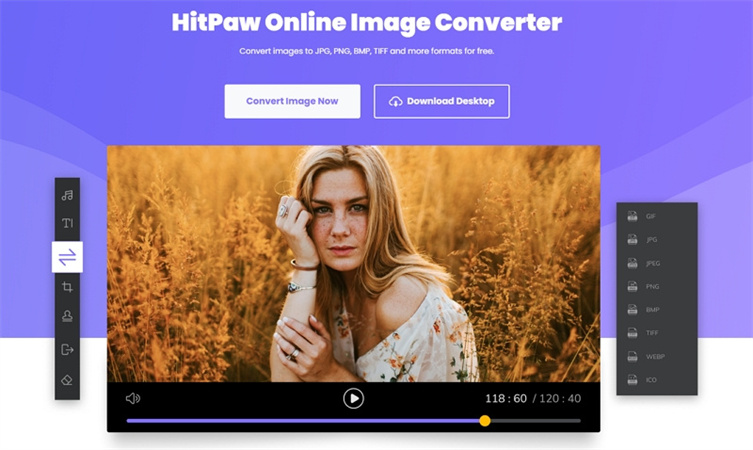
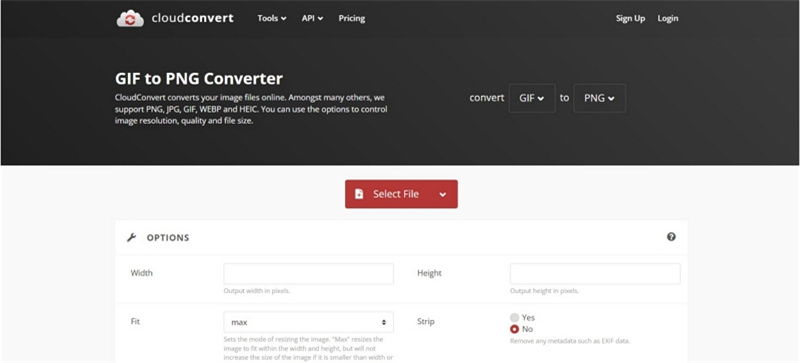
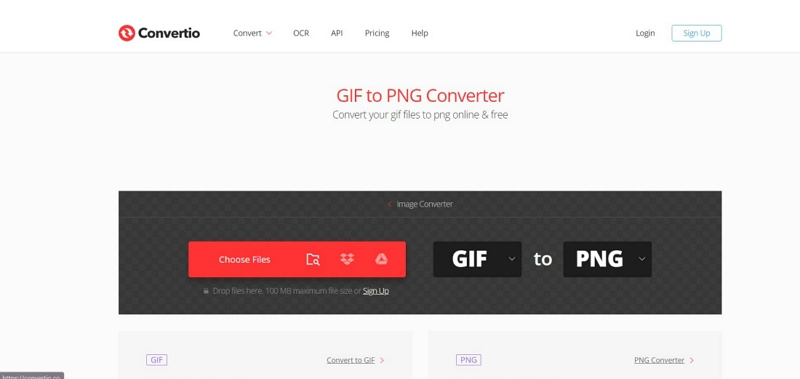
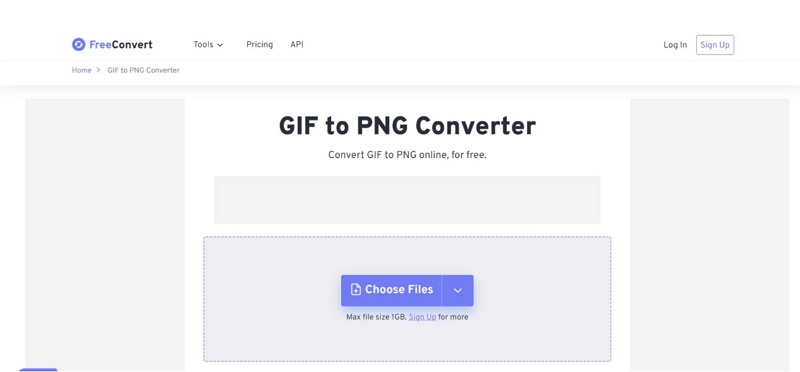
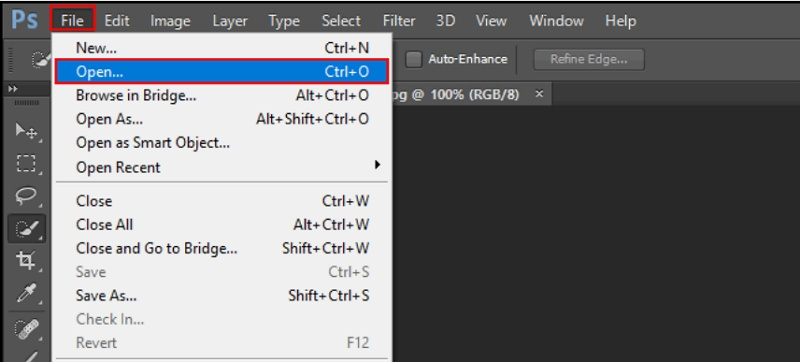
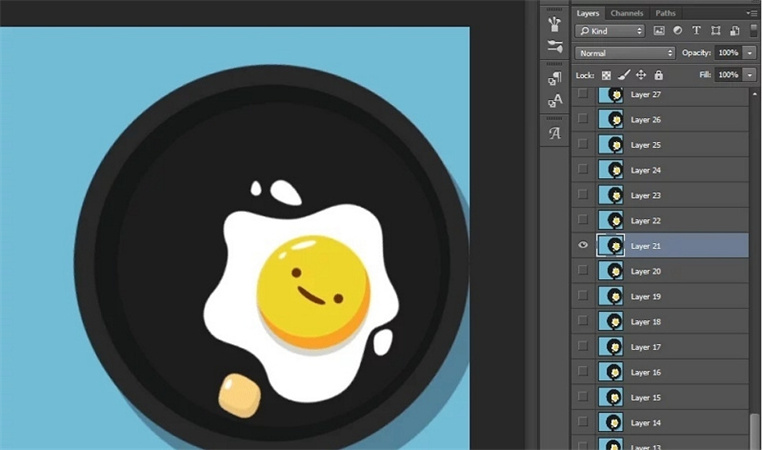
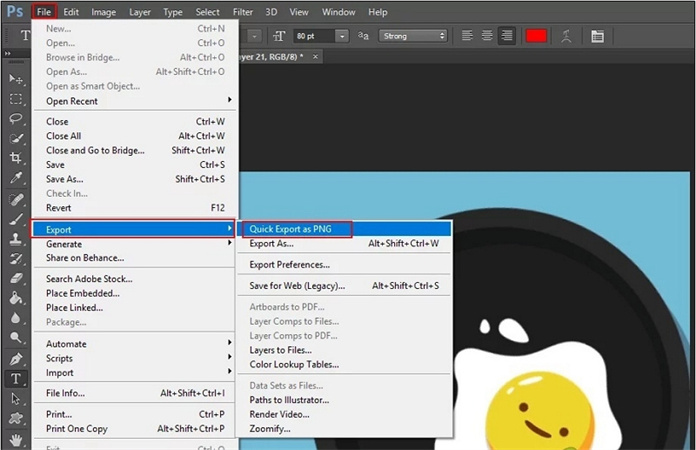

 HitPaw FotorPea
HitPaw FotorPea HitPaw VoicePea
HitPaw VoicePea  HitPaw VikPea
HitPaw VikPea
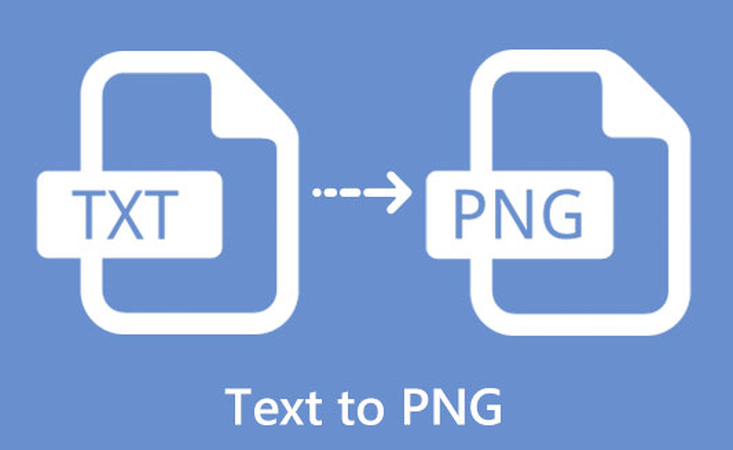
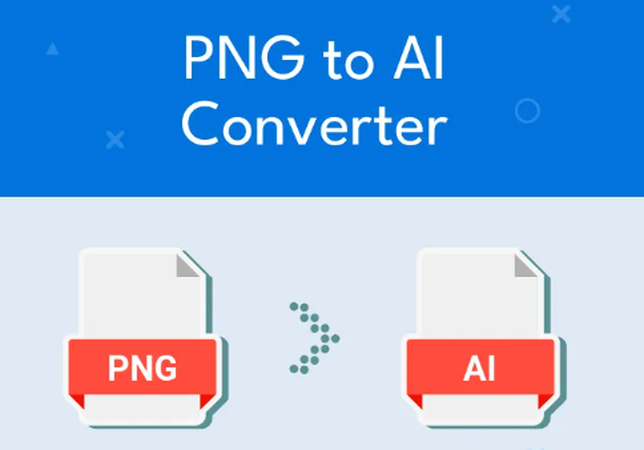

Teilen zu:
Wählen Sie die Produktbewertung:
Joshua Hill
Chefredakteur
Ich bin seit über fünf Jahren als Freiberufler tätig. Es ist immer beeindruckend Wenn ich Neues entdecke Dinge und die neuesten Erkenntnisse, das beeindruckt mich immer wieder. Ich denke, das Leben ist grenzenlos.
Alle Artikel anzeigenEinen Kommentar hinterlassen
Eine Bewertung für HitPaw Artikel abgeben